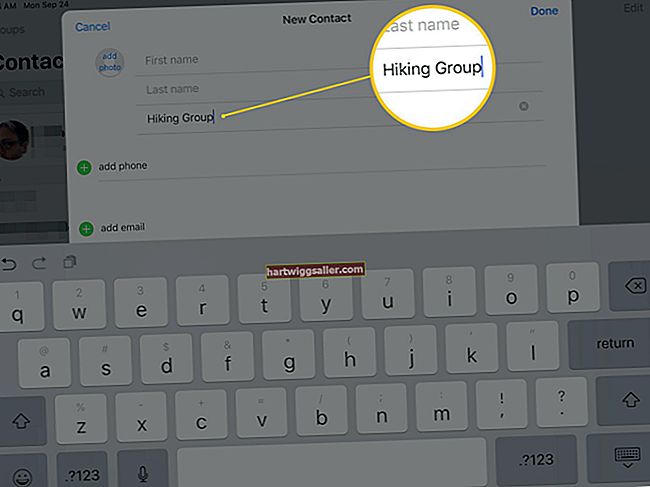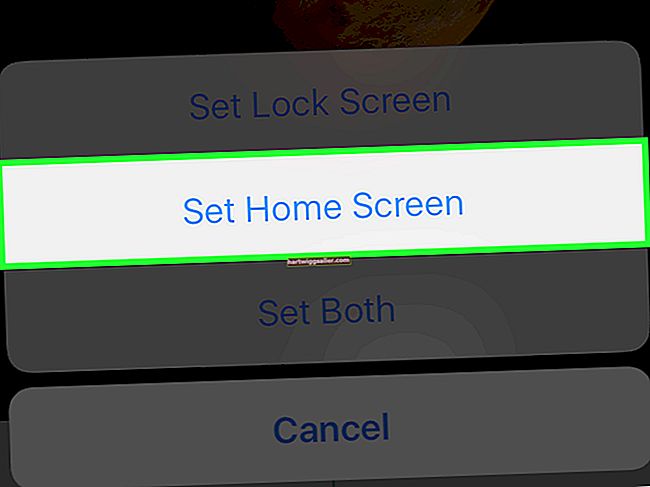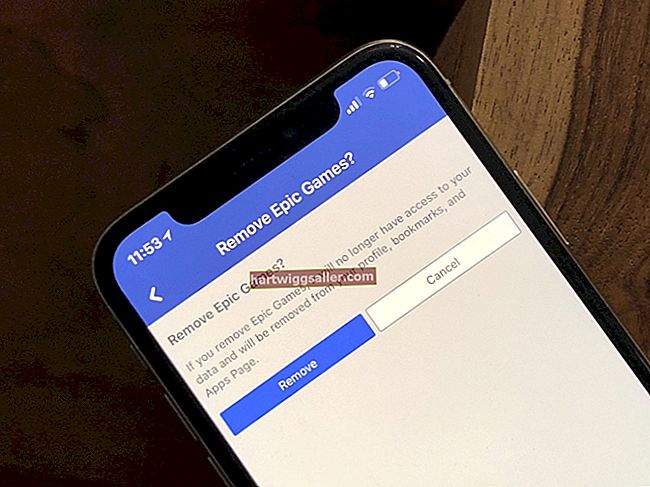ফটোশপ সিএস 5 এর ইন্টারফেসটিকে অন্য ভাষায় পরিবর্তন করার জন্য সাধারণত অ্যাডোব ওয়েবসাইট থেকে একটি ভাষা প্যাক ইনস্টল করা প্রয়োজন। ভাষার প্যাকগুলি বিনামূল্যে, তবে আপনি যদি অ্যাডোব ওয়েবসাইট থেকে ফটোশপ ডাউনলোড করেন তবেই। আপনি যদি অন্য উত্স থেকে প্রোগ্রামটি পেয়ে থাকেন তবে ফটোশপের অন্য অনুলিপিটি কিনে আপনি কোনও বিদেশী ভাষায় স্যুইচ করতে পারবেন না। তবে আপনার যদি ফটোশপ সিএস 5 এর কোনও বিদেশী ভাষার সংস্করণ থাকে তবে আপনি ভাষা ডেটা ফাইলটি অক্ষম করে মেনুগুলিকে ইংরাজীতে পরিবর্তন করতে সক্ষম হতে পারেন।
ভাষা প্যাক ইনস্টল করুন
1
ফটোশপ বন্ধ করুন এবং তারপরে অ্যাডোব অ্যাপ্লিকেশন ম্যানেজারের সর্বশেষ সংস্করণটি (সংস্থানসমূহের লিঙ্কগুলি) ডাউনলোড এবং ইনস্টল করুন।
2
অ্যাপ্লিকেশন ম্যানেজারটি চালু করুন এবং তারপরে আপনি ফটোশপ কেনার জন্য একই অ্যাডোব আইডি ব্যবহার করে ক্রিয়েটিভ ক্লাউডে সাইন ইন করুন।
3
আপনার ক্রয়ের তালিকা দেখতে "অ্যাপস" ট্যাবটি নির্বাচন করুন। ফটোশপ সিএস 5 এর পাশে "ইনস্টল করা" শব্দটি ইনস্টল হওয়া অ্যাপ্লিকেশনগুলির তালিকায় উপস্থিত হওয়া উচিত।
4
গিয়ার আইকনটি ক্লিক করুন এবং পছন্দসমূহ উইন্ডোটি খুলতে "সেটিংস" নির্বাচন করুন।
5
"অ্যাপস" ট্যাবটি ক্লিক করুন এবং আপনার পছন্দসই ভাষায় "অ্যাপ্লিকেশন ভাষা" সেটিংস পরিবর্তন করুন।
6
পছন্দ উইন্ডোটি বন্ধ করুন। ফটোশপের তালিকাতে এখন তার পাশে একটি "ইনস্টল" লিঙ্ক থাকা উচিত। আপনি যদি লিঙ্কটি না দেখেন তবে দৃশ্যটি রিফ্রেশ করতে অ্যাপ্লিকেশন ম্যানেজারটি পুনরায় চালু করুন।
7
আপনার কম্পিউটারে নতুন ভাষা প্যাকটি ইনস্টল করতে লিংকে ক্লিক করুন।
8
ইনস্টল শেষ হওয়ার পরে ফটোশপ চালু করুন। আপনার অপারেটিং সিস্টেমের ডিফল্ট ভাষা ব্যবহার করে প্রোগ্রামটি খুলবে।
9
ফটোশপের উপস্থিতি সেটিংস অ্যাক্সেস করতে "সম্পাদনা" মেনুতে ক্লিক করুন এবং "পছন্দগুলি" নির্বাচন করুন। আপনার পছন্দসই ভাষায় "ইউআই ভাষা" সেটিংস পরিবর্তন করুন এবং "ঠিক আছে" ক্লিক করুন।
মেনুগুলিকে ইংরাজীতে পরিবর্তন করুন
1
ফটোশপ বন্ধ করুন এবং আপনার হার্ড ড্রাইভে "সি: \ প্রোগ্রাম ফাইলগুলি \ অ্যাডোব \ অ্যাডোব ফটোশপ সিএস 5 \ লোকালস" ডিরেক্টরিতে নেভিগেট করুন। সঠিক প্যাথনামটি আপনার সিস্টেমে পরিবর্তিত হতে পারে।
2
ইনস্টল করা ভাষার সাব-ডাইরেক্টরিটি খুলুন - এটির "it_IT" - এর মতো ফর্ম্যাট রয়েছে এবং তারপরে "সহায়তা ফাইলগুলি" ডিরেক্টরিটি খুলুন।
3
"Tw10428.dat" কে "tw10428.dat.bak" নামকরণ করুন। আপনি যদি এই সঠিক ফাইলটি না দেখেন বা অন্য ফাইলগুলি দেখতে পান তবে "টো" দিয়ে শুরু হওয়া "ফাইলের" নাম শেষ হওয়া কোনও ফাইলের নাম পরিবর্তন করুন।